win11关闭使用痕迹 如何隐藏Win11系统开始界面的最近使用痕迹
更新时间:2024-04-10 13:05:40作者:yang
Win11系统作为微软最新推出的操作系统,引起了广大用户的关注和热议,随着Win11的使用,一些用户开始担心自己的隐私安全问题。特别是Win11系统开始界面上的最近使用痕迹,可能会泄露用户的个人信息和使用习惯。为了保障用户的隐私安全,我们有必要了解如何隐藏Win11系统开始界面的最近使用痕迹。本文将为大家详细介绍相关方法,帮助用户有效避免个人信息泄露的风险。
具体步骤:
1.首先需要在桌面的空白处右击一下鼠标
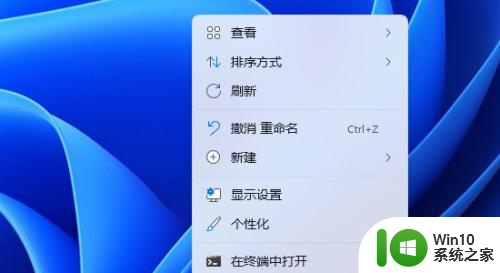
2.出来了菜单栏在里面找到个性化鼠标点击进去个性化的界面
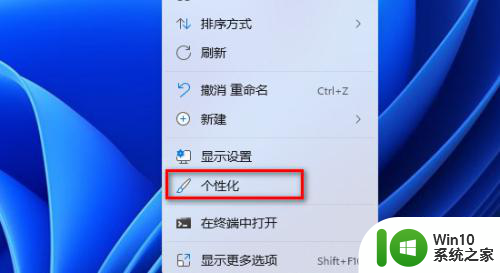
3.在个性化的界面右边找到开始用鼠标点击一下进去
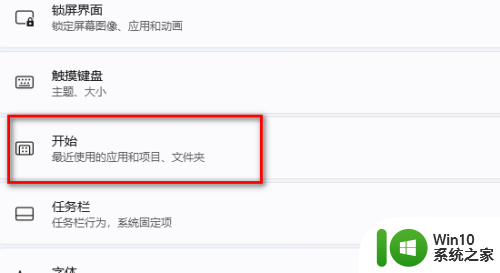
4.在这个界面把里面的显示最近添加的应用目前是打开的点击一下关闭
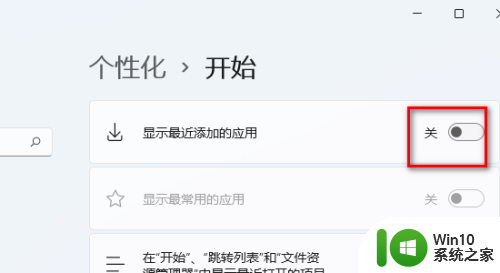
5.接下来就是需要关闭最近在文件资源管理器打开过去的项目
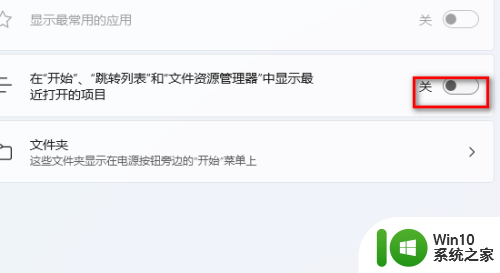
6.设置好了点击开始界面可以看见在里面干干净净了没有显示最近的使用痕迹了
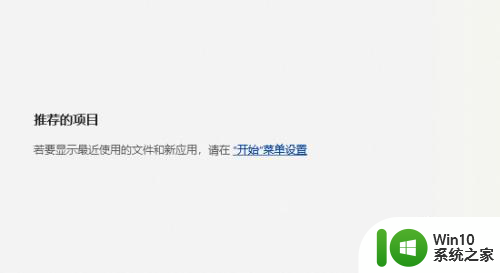
以上就是Win11关闭使用痕迹的全部内容,如果还有不清楚的用户可以参考以上步骤进行操作,希望能对大家有所帮助。
win11关闭使用痕迹 如何隐藏Win11系统开始界面的最近使用痕迹相关教程
- 教你快速删除win11系统文档 win11怎么彻底删除文档不留痕迹
- win11就近共享怎么连接 Win11系统怎么使用附近的人就近共享
- Win11系统如何开启或禁用开始菜单上的推荐列表项目 Win11系统如何关闭开始菜单上的推荐应用
- win11系统关闭onedrive软件的方法 怎么关闭使用win11系统onedrive
- win11最近使用的文件怎么删除浏览记录 如何清除Win11最近打开的文件记录
- 教你在win11系统使用xbox手柄 Win11系统如何连接和使用Xbox手柄
- win11就近共享打开和关闭步骤 Win11就近共享怎么用
- win11关闭隐藏图标 win11右下角图标不隐藏的设置教程
- win11系统任务管理器如何打开 Win11如何使用任务管理器关闭卡死程序
- 详解win11Tracert命令的使用方法 win11系统tracert命令如何使用
- win11系统启用附近共享的步骤 Win11系统附近共享的设置方法
- win11隐藏桌面图标的方法 win11如何隐藏桌面图标
- win11系统启动explorer.exe无响应怎么解决 Win11系统启动时explorer.exe停止工作如何处理
- win11显卡控制面板不见了如何找回 win11显卡控制面板丢失怎么办
- win11安卓子系统更新到1.8.32836.0版本 可以调用gpu独立显卡 Win11安卓子系统1.8.32836.0版本GPU独立显卡支持
- Win11电脑中服务器时间与本地时间不一致如何处理 Win11电脑服务器时间与本地时间不同怎么办
win11系统教程推荐
- 1 win11安卓子系统更新到1.8.32836.0版本 可以调用gpu独立显卡 Win11安卓子系统1.8.32836.0版本GPU独立显卡支持
- 2 Win11电脑中服务器时间与本地时间不一致如何处理 Win11电脑服务器时间与本地时间不同怎么办
- 3 win11系统禁用笔记本自带键盘的有效方法 如何在win11系统下禁用笔记本自带键盘
- 4 升级Win11 22000.588时提示“不满足系统要求”如何解决 Win11 22000.588系统要求不满足怎么办
- 5 预览体验计划win11更新不了如何解决 Win11更新失败怎么办
- 6 Win11系统蓝屏显示你的电脑遇到问题需要重新启动如何解决 Win11系统蓝屏显示如何定位和解决问题
- 7 win11自动修复提示无法修复你的电脑srttrail.txt如何解决 Win11自动修复提示srttrail.txt无法修复解决方法
- 8 开启tpm还是显示不支持win11系统如何解决 如何在不支持Win11系统的设备上开启TPM功能
- 9 华硕笔记本升级win11错误代码0xC1900101或0x80070002的解决方法 华硕笔记本win11升级失败解决方法
- 10 win11玩游戏老是弹出输入法解决方法 Win11玩游戏输入法弹出怎么办
win11系统推荐
- 1 win11系统下载纯净版iso镜像文件
- 2 windows11正式版安装包下载地址v2023.10
- 3 windows11中文版下载地址v2023.08
- 4 win11预览版2023.08中文iso镜像下载v2023.08
- 5 windows11 2023.07 beta版iso镜像下载v2023.07
- 6 windows11 2023.06正式版iso镜像下载v2023.06
- 7 win11安卓子系统Windows Subsystem For Android离线下载
- 8 游戏专用Ghost win11 64位智能装机版
- 9 中关村win11 64位中文版镜像
- 10 戴尔笔记本专用win11 64位 最新官方版